Atualizado em July 2025: Pare de receber mensagens de erro que tornam seu sistema mais lento, utilizando nossa ferramenta de otimização. Faça o download agora neste link aqui.
- Faça o download e instale a ferramenta de reparo aqui..
- Deixe o software escanear seu computador.
- A ferramenta irá então reparar seu computador.
Os humildes
Bloco de notas em Windows
é um dos programas mais utilizados. É um editor de texto muito básico que você pode usar para documentos simples. Vamos dar uma olhada em alguns
Truques e dicas para blocos de notas
que te ajudará a tirar o melhor proveito disso.
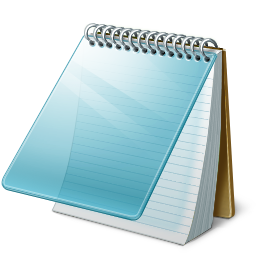
Tabela de Conteúdos
Notepad Truques e Dicas
Atualizado: julho 2025.
Recomendamos que você tente usar esta nova ferramenta. Ele corrige uma ampla gama de erros do computador, bem como proteger contra coisas como perda de arquivos, malware, falhas de hardware e otimiza o seu PC para o máximo desempenho. Ele corrigiu o nosso PC mais rápido do que fazer isso manualmente:
- Etapa 1: download da ferramenta do reparo & do optimizer do PC (Windows 10, 8, 7, XP, Vista - certificado ouro de Microsoft).
- Etapa 2: Clique em Iniciar Scan para encontrar problemas no registro do Windows que possam estar causando problemas no PC.
- Clique em Reparar tudo para corrigir todos os problemas
A maioria de nós nem sequer se preocupa em ver o que tem para oferecer, preferindo em vez disso usá-lo no seu estado predefinido. Aqui estão algumas dicas básicas para ajudá-lo a tirar o máximo proveito disso!
1) Para adicionar uma data e hora a um bloco de notas aberto, basta premir
F5
…Arkansas.
Vocês verão isso exibido como : 23:37 10-05-2010
2) Na primeira linha de um ficheiro Notepad, digite:
.LOG
Isso colocará um timestamp no final do arquivo, toda vez que você abri-lo.
3) Para alterar a fonte usada no Notepad, clique em Format > Font e selecione a fonte e o estilo que preferir!
4) Para personalizar a configuração da página, tamanho e margens laterais, clique em Arquivo > Configuração da página para ver as opções.
5) A Barra de Estado aparece na parte inferior do Bloco de Notas e fornece informações como o número de Linhas e o número de colunas que o texto está ocupando. Veja como habilitar a Barra de Status no Bloco de Notas.
6) Você pode remover ou alterar os cabeçalhos e rodapés do Notepad. Se você abrir o Bloco de notas > Arquivo > Configuração de página, você verá que as configurações padrão de cabeçalho e rodapé são:
- Cabeçalhos: &f
- Rodapés: Página &p
Esses comandos exibirão o título do documento na parte superior e o número da página na parte inferior.
Para alterar cabeçalhos e rodapés, você pode usar os seguintes comandos nos campos Cabeçalho e Rodapé dados na caixa Configurar Página:
- esquerda-alinhar os caracteres que seguem
- &c Centralizar os caracteres que se seguem
- &r Direito-alinhar os caracteres que seguem
- &d Imprimir a data atual
- &t Imprimir a hora atual
- &f Imprimir o nome do documento
- &p Imprimir o número da página
Se você deixar a caixa de texto Cabeçalho ou Rodapé vazia, nenhum cabeçalho ou rodapé será impresso. Você também pode inserir palavras na caixa de texto Cabeçalho e Rodapé e elas serão impressas em sua posição apropriada. Todas as configurações de cabeçalho e rodapé devem ser inseridas manualmente cada vez que você quiser imprimir um documento. Estas configurações não podem ser salvas.
dentro do Notepad e selecione
Ordem de leitura da direita para a esquerda
…Arkansas.
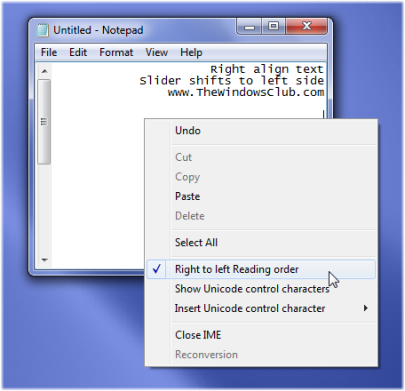
8) Se o seu Bloco de Notas não estiver funcionando corretamente, é assim que você pode redefinir o Bloco de Notas para as configurações padrão.
Sabe de mais alguma coisa? Por favor, partilhe!
Estes bornes do Bloco de Notas também podem interessar-lhe:(Alaska)
- Adicionar Aberto com Bloco de Notas ao Menu de Contexto para Todos os Arquivos
- Quem escreveu o Bloco de Notas?
- Ocultar dados em um arquivo de Bloco de Notas secreto
- Como adicionar Tabs ao Notepad
- Bloco de notas de vidro para Windows
Os usuários do Windows 10 podem querer continuar e ler Dicas e Truques do Windows 10.
RECOMENDADO: Clique aqui para solucionar erros do Windows e otimizar o desempenho do sistema
Renan descreve-se como um fã apaixonado do Windows que adora resolver problemas do Windows mais do que qualquer outra coisa e escrever sobre tecnologias MS em geral.
